win732位旗舰版系统相信网友们都不会陌生,毕竟现在最火的系统就是win732位旗舰版了。那网友们知道win732位旗舰版系统盘制作方法吗?相信非常多的网友都知道win732位旗舰版系统盘制作方法。不过不用担心,小编已经把win732位旗舰版系统盘制作教程给网友们准备好了。
操作步骤:(小编截图里的镜像是XP的,不影响方法的有效性)
1.将空白DVD光盘插入电脑光驱中,等待电脑反应。关闭系统自动弹出来的光盘界面。
2.选中镜像文件,鼠标双击,如图1所示:
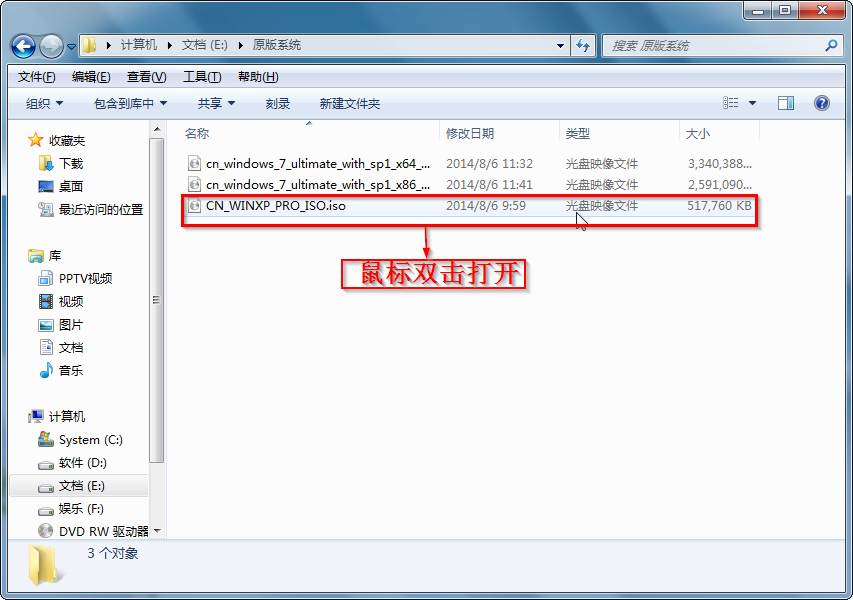
win732位旗舰版系统盘制作教程图一
3.在windows光盘映像刻录机界面→在“刻录后验证光盘”前打勾(当然也可以不选)→选择“刻录”,如图2所示:
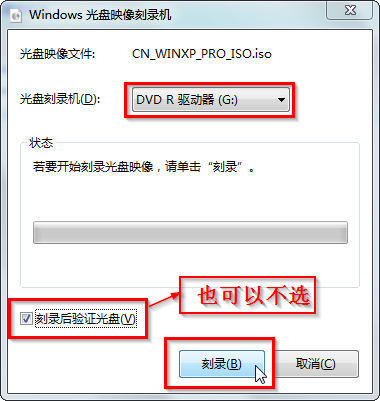
win732位旗舰版系统盘制作教程图二
4.windows光盘映像刻录机会自动进行刻录,并进行光盘验证,耐心等待即可。
5.光盘刻录并验证完成后,会出现如图3所示界面,点击“关闭即可”,同时光驱还会自动弹出。
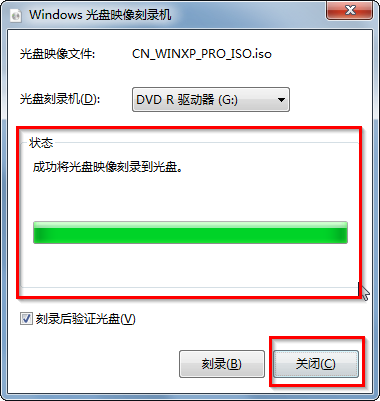
win732位旗舰版系统盘制作教程图三
6.再次插入这个刻录好的光盘,双击“DVD RW驱动器(G)”,就会出现“自动播放”界面,如图4所示,xp英文版系统很不错,有需要的网友别错过了。不会重装系统的网友不要错过电脑重装xp系统教程。
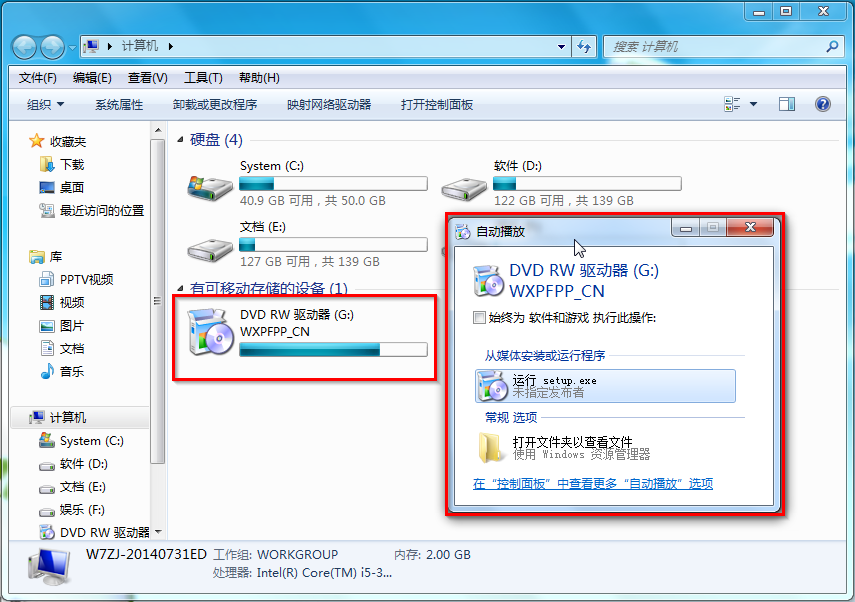
win732位旗舰版系统盘制作教程图四
上面所描述的全部内容就是小编为网友们带来的win732位旗舰版系统盘制作教程了,相信聪明机智的网友们看完上面的win732位旗舰版系统盘制作教程以后,都已经迫不及待的想要去制作win732位旗舰版系统盘了。那小编就祝网友们都能成功制作系统盘。
Copyright ©2018-2023 www.958358.com 粤ICP备19111771号-7 增值电信业务经营许可证 粤B2-20231006